
大学の下宿先で気になるのがインターネット環境。あるに越したことはないのですが値段もその分家賃も高くなる傾向にあります
自分でネット契約するにしろ月5,000円の固定費を払うことを考えるとその分生活条件の良いマンションを選べますよね
我が家ではその5,000円分で生活条件を優先しWifi環境のない下宿先を選ぶことにしました
そこで考えたのがネット契約の代わりにしたのがデザリング
息子のスマホは、iPhoneで楽天モバイル。どれだけ使ってもMAX最大3,168円(税込)。どうせスマホだけでも大学生なら20G以上使ってしまうのでインターネットもデザリングで賄おうと考えました(実際に4月の使用量は80GBを超えました)
iPhone側デザリング設定
①「設定」アプリを開く
②「インターネット共有」をオンにする
③「ほかの人の接続を許可」をオンにする
デザリングの種類
デザリングには「Wi-Fiテザリング」、「Bluetoothテザリング」、「USBテザリング」の3種類があります。
Wi-Fiテザリング
Wi-Fiで接続する方法で、通信速度が速いことがメリットです。Switchなどのオンラインゲームにも使えます
接続手続き
①iPhoneに表示される「Wi-Fiのパスワード」を確認
②PCやSwitchなどで「Wi-Fi」の設定を開き、iPhoneのネットワーク名(SSID)を選択
③確認したパスワードを入力
Bluetoothテザリング
近距離のデバイス同士を接続する方法で、デバイスのバッテリー消費が少ないことがメリットです
接続手続き
①iPhoneと接続機器(PC等)でBluetoothの接続設定をオン
②接続したいデバイス(PC等)でBluetoothの設定からiPhoneを探して接続
USBテザリング
USBケーブルでパソコンと接続する方法です。ケーブルで直接つなぐため通信速度が速く安定していますが、外出先ではパソコンの充電の減りが早いというデメリットもあります
大学内ではFreeWIFIに繋ぐことができるのでそちらへ接続。下宿先では、高速で安定感があるため電源を繋いでUSBデザリングを使うことにしました
iPhoneでWindowsにUSBデザリングするにはiTunesが必要?
iPhoneをUSBデザリングするには注意点があります。それは通常itunesがPCに入っていないとiPhoneでUSBデザリンができません
itunesはPC内の音楽や写真を勝手に整理したりするのであまり入れたくありません。音楽再生アプリなら今ではもっと便利で高音質なものも多いですし
方法① iTunesから2つのドライバだけをインストールする
そこで最初にitunesの中の2つのドライバ
AppleApplicationSupport64.msi
AppleMobileDeviceSupport64.msi
だけをインストールすることでUSBデザリングできるようになる方法を試してみました
①最新のitunesは、2つのドライバを取出すことができなくなっているので公式の以前のバージョンのitunesをお探しですか?からiTunes(Windows用)へ
itunes12.4.3for Windows (64 ビット — 旧型のビデオカード用)
をダウンロードします
②iTunes64Setup.exeを展開するには7zが必要ですのでこちらからダウンロードしてインストールします
③iTunes64Setup.exeを右クリックして7zからiTunes64Setupに展開を選択
展開されたフォルダの中にAppleApplicationSupport64.msiとAppleMobileDeviceSupport64.msiがあるのでダブルクリックしてそれぞれインストールすることでiTunesをインストールすることなくUSBデザリングすることが可能になりました
しばらくこの方法でUSBデザリングしていたのですが・・別の不具合に遭遇
iPhoneからファイル転送ができない
それは、iPhoneの中のいっぱいになった写真や動画ファイルをPCに保存しようとしたときUSBで接続すると勝手にデザリングモードとなり充電のみや「ファイルを転送する」といったUSB接続の選択肢が出てこない事に気づきました。これは、先ほどの2つのドライバが最新でないために起こっている不具合のようです・・
最新のiTunesをいれないといけないのか・・
半分諦めかけた時、別のアプリで解決する方法をみつけました
方法② Appleデバイスのインストール
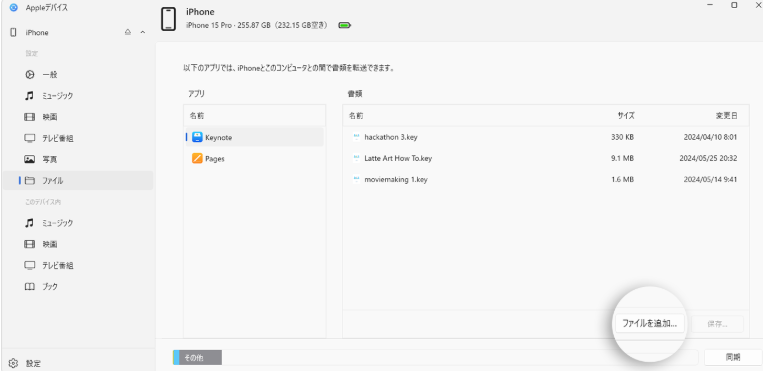
それは、Appleデバイスというアプリをインストールするというもの
このAppleデバイスを入れることでデザリングもiPhoneからのファイル転送もどちらも可能になりました
iPhoneから写真をPCに移動しようとすると途中でとまる・・
iPhoneをPCに繋いで沢山たまった写真や動画ファイルをPCのフォルダにまとめてドラッグして移動させようとするとファイル転送の途中でとまってしまい一度に全部を移動させることができません
ここでもAppleデバイスが役に立ちました
Appleデバイスからファイルを転送することで全部のファイルをエラーなくPCに転送することに成功
Appleデバイスを使ってWindowsコンピュータとiPhone/iPadの間でファイルを共有する
このほかこのAppleデバイスにはiPhone全体のバックアップなどもありますがそれなりに時間もかかりますしPCの容量も減らすことになるので残りの容量を考えて実行するかどうか判断してください
デザリングでゲームのマルチプレイができない?
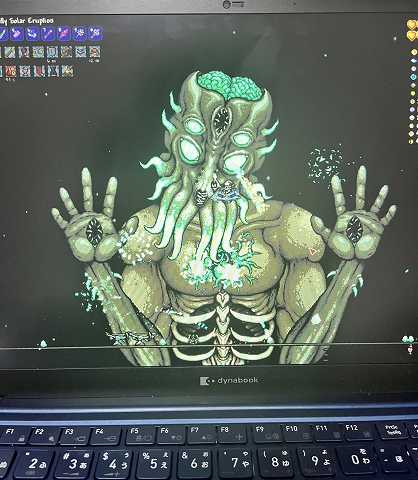
普通に高速に使えて別途インターネット契約がいらないと思えるほどのデザリングですが、バッテリー消費以外にもう一つ問題点がありました
それは、「テラリア」というゲームを遠く離れた高校時代の友達と一緒にマルチプレイしようとしたときにわかりました。友達と繋がらないので調べてみると楽天モバイルなどのスマホ回線はほとんどがプライベートIPアドレスが割り当てられており固定契約回線のグローバルIPアドレスでないとマルチプレイができないとう事がわかりました
屋内インターネット契約をしている友達の家に行くとすぐにマルチプレイできるようになりました
通常できないプライベートIPアドレスでマルチプレイをするにはVPNを利用することによってゲームによってはできるようになるそうです。そちらの方法は後日・・
デザリング以外のネット環境
わざわざゲームのマルチプレイのためだけにネット回線を月額5,000円前後で契約するのは考えものですがこれらのデメリットを踏まえてやはりネット環境を下宿先で利用したいと考える方もいるかもしれません
下宿先でのネット契約にも下記のような種類があります
モバイルWi-Fi
バイルWi-Fiは、場所を選ばずにインターネットに接続できる便利なツールです
メリット
場所を選ばない
工事不要
複数端末で共有可能
契約プランが豊富
固定回線より安価の場合がある
持ち運びがコンパクトで簡単
デメリット
通信速度が不安定な場合がある
データ容量に制限がある
バッテリーの持ち時間
端末の購入またはレンタルが必要
セキュリティに注意が必要
対応エリアに限りがある

ホームルーター
ホームルーターは、自宅に置いてWi-Fi環境を構築する据え置き型のルーターです。
メリット
工事不要で手軽に導入できる
速度が比較的安定している
設定が簡単
たくさんの機器に同時接続できる
固定回線より安価な場合がある
引っ越し手続きが簡単
デメリット
持ち運びができない
通信速度は光回線に劣る
コンセントが必要
登録住所以外での利用制限
周辺環境や電波状況に左右される
短期間に大容量のデータ通信を行うと一時的に通信制限

光回線
光回線は、光ファイバーケーブルを利用したインターネット回線で、高速かつ安定した通信が可能です。しかし、導入には工事が必要です
メリット
高速かつ安定した通信速度
大容量のデータ通信も安心
デメリット
開通工事が必要
月額料金が比較的高め
引っ越しの際に手続きが必要
プロバイダ契約が別途必要な場合がある
対応エリアに限りがある

今回は、息子が大学へPCを持って行った後に書いたので写真が少な目、後で入れられたら入れます・・



コメント